File Explorer milik Windows 10 masih mengusung konsep yang sama dengan versi Windows sebelumnya. Salah satu fitur baru yang ada di File Explorer milik Windows 10 adalah adanya Quick Access yang dapat mempermudah kita untuk menemukan partisi atau perangkat tanpa membuka This PC terlebih dahulu.
Ketika kita menyambungkan flashdisk atau hard disk eksternal ke PC Windows, File Explorer akan otomatis mendeteksi sekaligus mengenali drive eksternal yang telah disambungkan dan menampilkannya di This PC (My Computer) dan juga panel navigasi yang ada di File Explorer sehingga pengguna tidak harus membuka This PC untuk mengakses drive tersebut.
Partisi flashdisk / hard disk eksternal muncul dua kali di File Explorer
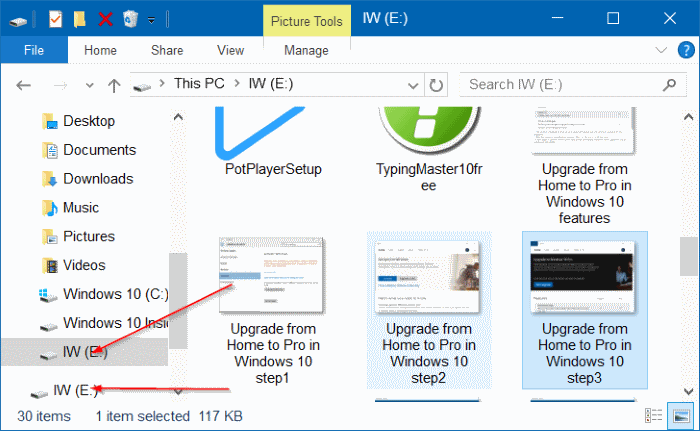
Flashdisk tampil dua kali di File Explorer
Tidak seperti pendahulunya, ketika Anda menyambungkan drive eksternal ke Windows 10, File Explorer akan menampilkan partisi dari drive eksternal tadi dua kali, yang pertama di This PC dan yang kedua di panel navigasi milik Quick Access. Hal tersebut dikarenakan pengaturan default File Explorer di Windows 10 diperintah untuk menampilkan external drive pada dua list yang berbeda. Dikarenakan perilaku ini, menyebabkan kita melihat dua drive yang sama pada daftar drive di File Explorer Windows 10.
Jika Anda juga risih melihat drive yang sama di list lebih dari satu kali di File Explorer, Anda dapat mengikuti langkah di bawah ini untuk mematikan fitur Quick Access sepenuhnya.
Memperbaiki partisi ganda di File Explorer Windows 10
PENTING: Saya rekomendasikan agar Anda membuat system restore point terlebih dahulu sebelum mengubah data Registry.
Langkah 1: Buka Start menu lalu ketik regedit dan tekan Enter. Klik Yes jika dialog User Account Control muncul ketika akan membuka Registry Editor.
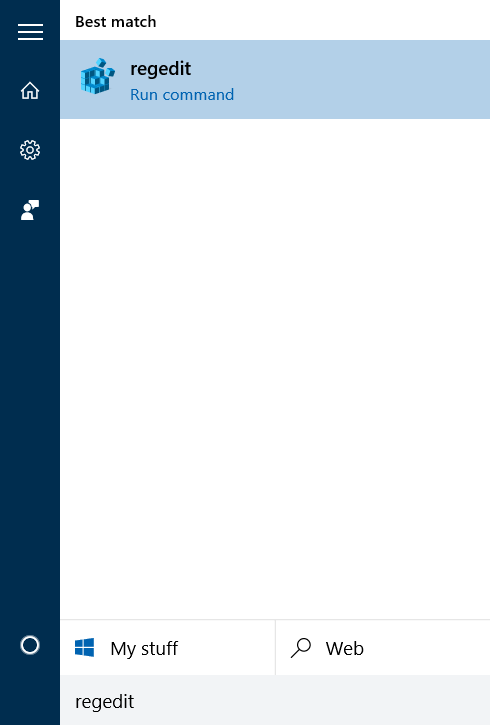
Membuka Regedit di Windows 10
Langkah 2: Cari kunci berikut ini:
HKEY_LOCAL_MACHINE\SOFTWARE\Microsoft\Windows\CurrentVersion\Explorer\Desktop\NameSpace\DelegateFolders
Langkah 3: Pada DelegateFolder, seharusnya ada kunci dengan nama
{F5FB2C77-0E2F-4A16-A381-3E560C68BC83}
.
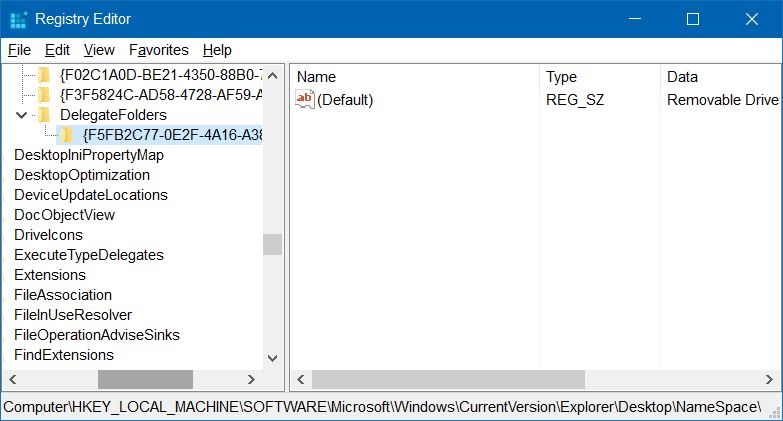
Kunci registry Quick Access
Langkah 4: Klik kanan pada kunci
{F5FB2C77-0E2F-4A16-A381-3E560C68BC83}
lalu klik opsi Delete untuk menghapus kunci tersebut.
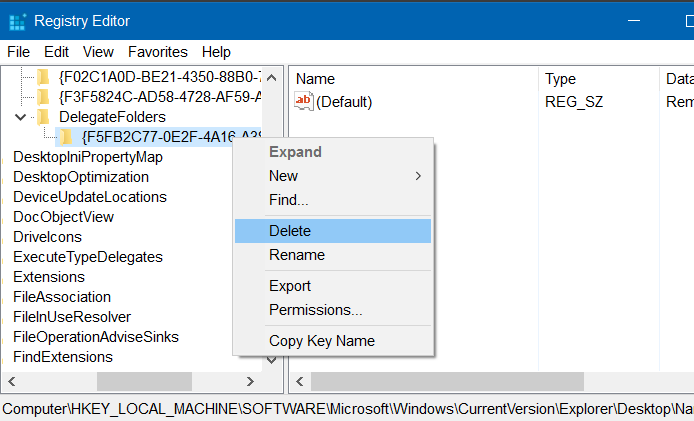
Hapus kunci registry Quick Access
Langkah 5: Jika Anda melihat pesan konfirmasi seperti yang terlihat pada gambar di bawah ini, klik Yes untuk mengkonfirmasi.
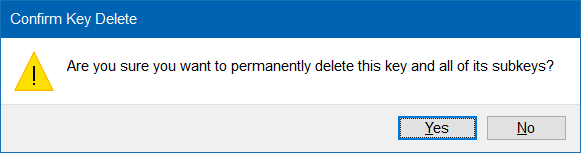
Konfirmasi hapus kunci registry
Dengan cara menghapus kunci
{F5FB2C77-0E2F-4A16-A381-3E560C68BC83}
, seharusnya kini drive eksternal Anda hanya akan tampil satu kali di File Explorer, tidak double. Jika drive eksternal Anda masih muncul dua kali, restart komputer Anda lalu cek kembali File Explorer.
Jika Anda tidak ingin memulai ulang komputer Windows Anda, cukup buka Task Manager dan tutup paksa proses File Explorer. Caranya, tekan Ctrl+Alt+Esc bersamaan lalu klik More details (jika ada) dan cari proses Windows Explorer. Klik kanan proses tersebut dan pilih opsi Restart. Jika proses Windows Explorer gagal restart, tekan tombol Windows+E secara bersamaan untuk membuka File Explorer.
Catatan: Jika setelah menghapus kunci
{F5FB2C77-0E2F-4A16-A381-3E560C68BC83}
Windows Anda menjadi bermasalah, Anda dapat mengembalikannya seperti semula dengan cara mengembalikan restore point yang sudah Anda buat sebelumnya.


Gan kok malah jadinya di desktop klik kanan nya lelet, udh coba hapus registry editor terus direstart masih tetep lelet. Mohon pencerahannya
Ini yang punya web alhamdulillah membantu banget local disk saya kebaca double…ilmu yang bermanfaat ini semoga menjadi berkah buat pemilik web.
permasalahan sy telah berhasil dan Tks pencerahannya, serta sukses selalu…
kalo flashdisk kebaca jdi 2 flashdisk yg berbeda gmn itu gan, yg 1 28gb(aslinya 32,kemakan systemkan) yg 1 cuma 500kb, jdi di laptop ane kaya ada 2 flashdisk yg nyolok padahal cuman 1
Di partisi ulang, pakai disk management bisa. Hapus semua partisi flashdisk, lalu buat 1 partisi baru dengan kapasitas penuh.
Solved gan. Makasih buat informasi nya
malah bermasalah explore’nya yang jadi dua